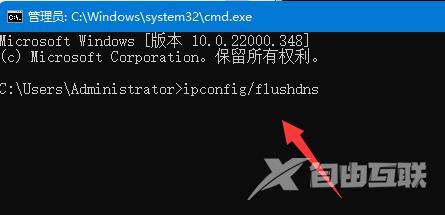最近有用户在使用共享网络访问打印机和文件的时候,遇到了系统提示:操作无法完成(错误0x00000040),指定的网络名不再可用。之后尝试了多种方法,终于顺利解决。今天自由互联小
最近有用户在使用共享网络访问打印机和文件的时候,遇到了系统提示:操作无法完成(错误0x00000040),指定的网络名不再可用。之后尝试了多种方法,终于顺利解决。今天自由互联小编就给大家说明一下访问共享网络提示指定的网络名不再可用的解决方法,有需要的用户们赶紧来看一下吧。
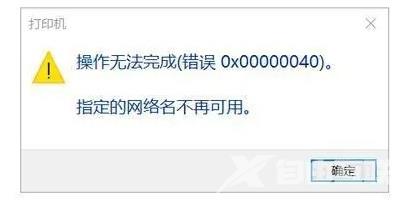
访问共享网络提示指定的网络名不再可用怎么办
方法一、
1、要是能联网,那么右键开始菜单,打开“运行”。
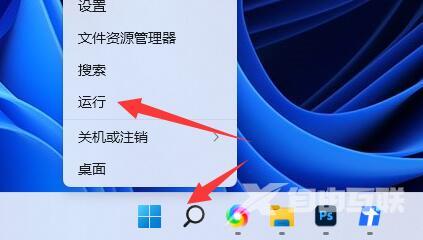
2、在其中输入“services.msc”回车打开服务。
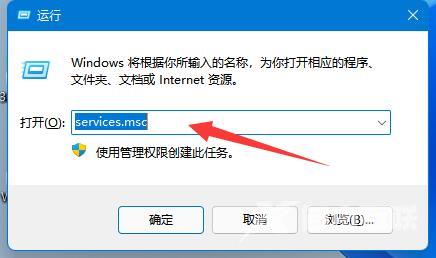
3、打开后,确认“Computer Browser”是否启用,如果没有就右键启用它。
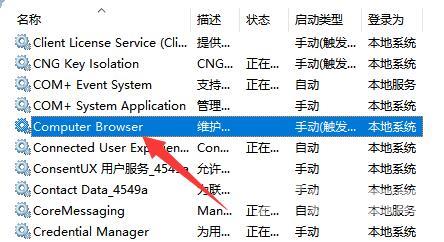
4、再确认“workstation”服务是否启动。
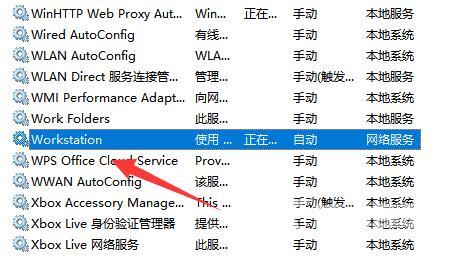
方法二、
1、如果都正常,那么再打开运行,这次运行“cmd”。
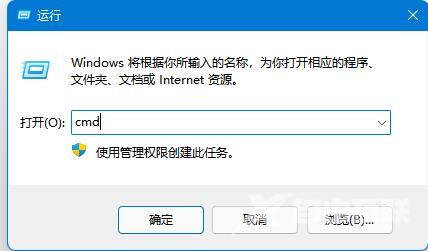
2、在其中输入“ipconfig/flushdns”清除ip地址,再重新联网即可。